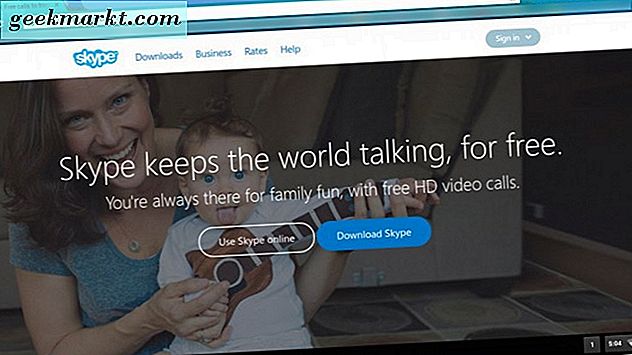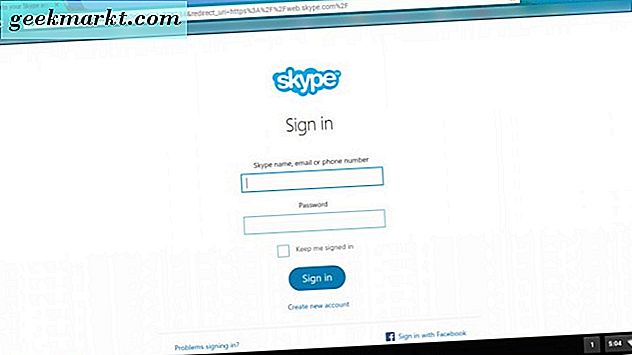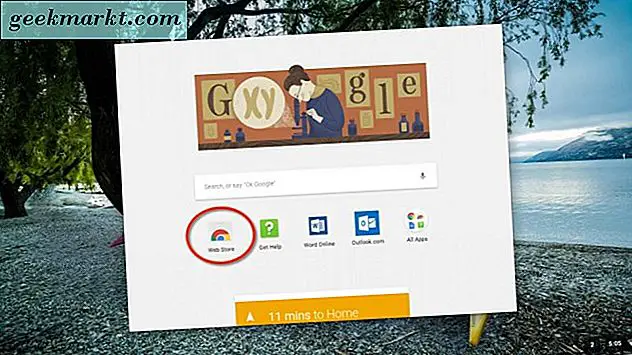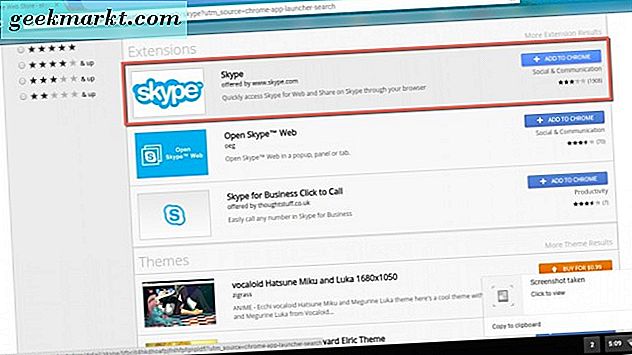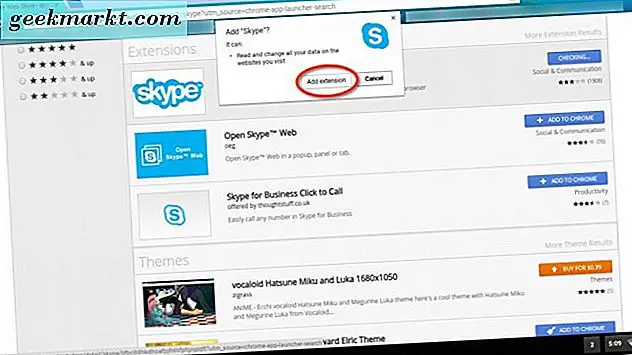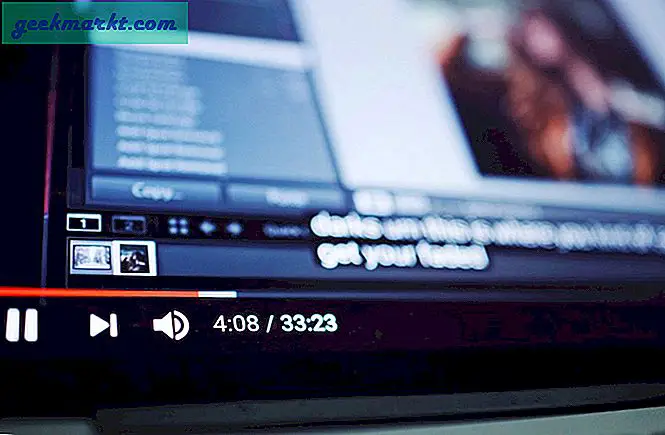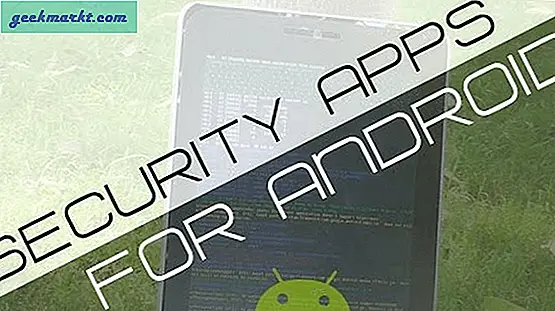Ada beberapa cara berbeda Anda dapat menggunakan Skype di Chromebook. Ya beberapa — Anda membacanya dengan benar. Jika Anda memiliki Chromebook yang sudah mendapatkan akses ke Google Play Android Store, Anda dapat mengunduh dan menginstal aplikasi Skype. Jika tidak, ada beberapa cara lain untuk menggunakan Skype dari Chromebook Anda.
Mari kita lihat cara menggunakan Skype di Chromebook Anda.
Skype Online
Cara pertama menggunakan Skype dari Chromebook Anda adalah melalui Browser Chrome Anda.
- Arahkan ke situs web Skype Online.
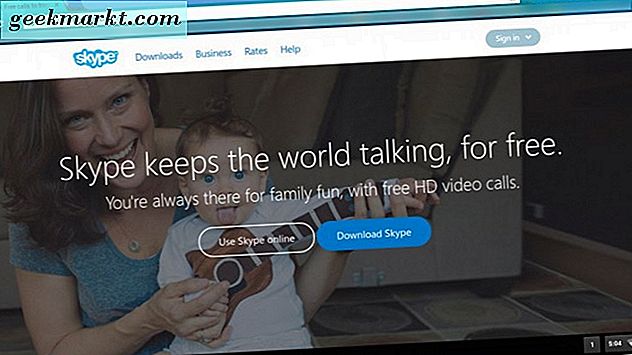
- Kemudian, klik tombol "Masuk" di sudut kanan atas.
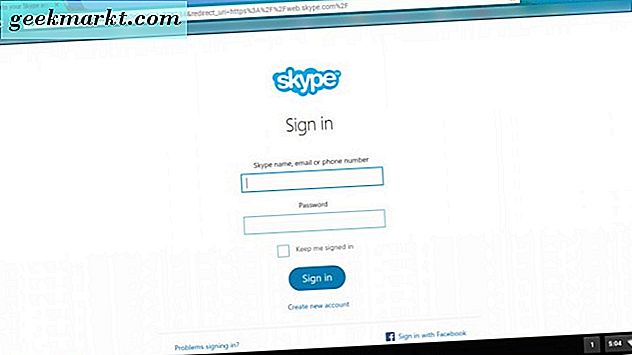
Masuk dengan nama pengguna Skype Anda, email, nomor telepon, atau melalui akun Facebook Anda. Sekarang Anda dapat menggunakan Skype online melalui browser Anda.
Ekstensi Skype
Jika Anda mencari akses yang lebih mudah ke Skype, Anda dapat menginstal ekstensi Skype langsung ke Browser Chrome Anda.
- Di Chromebook Anda, klik peluncur (kaca pembesar).

- Kemudian, klik ikon Toko Web Chrome.
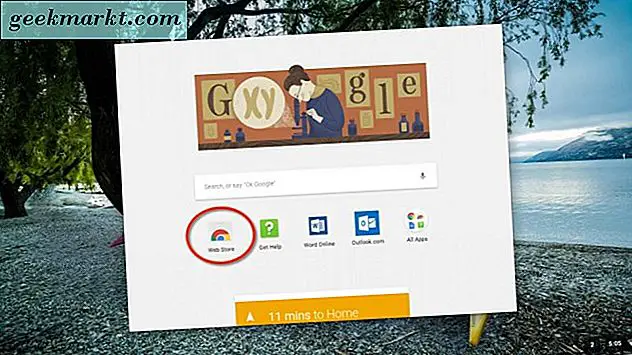
- Di kotak pencarian di Toko Web Chrome, ketik "Skype."
- Gulir ke bawah ke “Extensions” dan ekstensi Skype akan menjadi yang pertama dalam daftar.
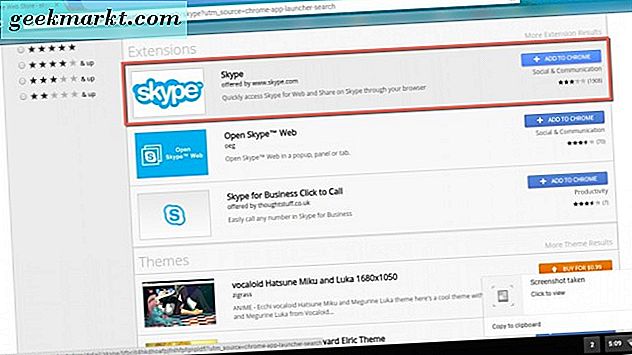
- Klik tombol “Tambahkan ke Chrome” biru.
- Sebuah kotak akan muncul untuk mengonfirmasi pilihan Anda — klik "Tambahkan ekstensi."
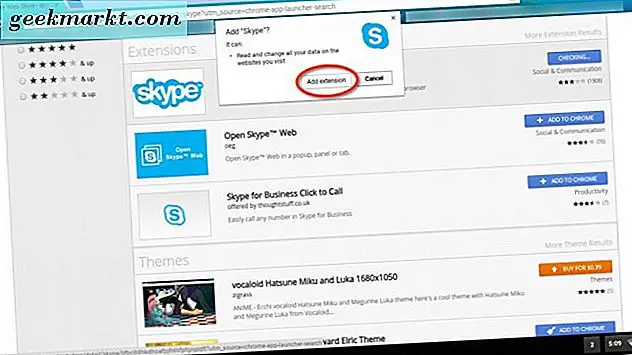
Sekarang ekstensi Skype ditambahkan ke Browser Chrome Anda di sisi kanan atas dengan ekstensi Anda yang lain. Klik pada ikon ekstensi Skype, lalu pilih "Launch Skype." Jendela masuk Skype akan muncul di layar Anda sehingga Anda dapat masuk. 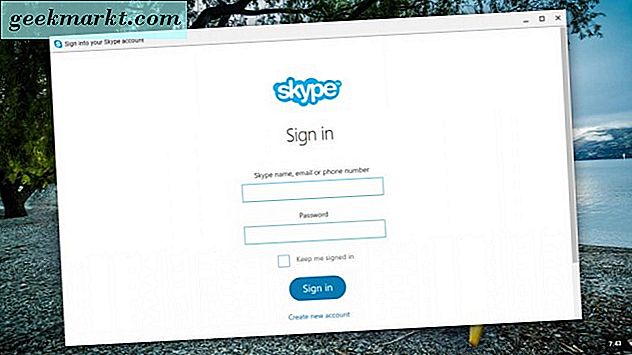
Aplikasi Skype
Sebelum daftar ekstensi adalah daftar aplikasi Chrome yang tersedia di Toko Web Chrome. Setelah Anda mengetik dan memasukkan "Skype" di kotak pencarian, aplikasi Skype adalah yang pertama dalam daftar. Pada tulisan ini, kami tidak dapat menginstal aplikasi Skype untuk Chrome, meskipun itu kompatibel dengan Asus Chromebook kami. Ini menampilkan kode kesalahan yang sedang diselidiki lebih lanjut. Kami kemungkinan akan menulis posting tentang bagaimana kami menyelesaikan kesalahan untuk referensi di masa mendatang. Jika tidak, opsi ini akan menjadi yang kedua dalam daftar kami tentang cara menggunakan Skype di Chromebook Anda.
Bungkus itu — Kami telah membahas semua cara yang mungkin kami ketahui untuk menggunakan Skype dari Chromebook Anda. Jika kami melewatkan salah satu cara yang Anda ketahui, berikan kami sapaan agar kami dapat menambahkannya ke daftar kami. Sampai saat itu, Skype aktif, teman-teman!